Notes
L’accès à cette page nécessite une autorisation. Vous pouvez essayer de vous connecter ou de modifier des répertoires.
L’accès à cette page nécessite une autorisation. Vous pouvez essayer de modifier des répertoires.
La galerie d’applications Microsoft Entra est une collection d’applications SaaS (Software as a Service) préintégrées avec l’ID Microsoft Entra. La collection contient des milliers d’applications qui facilitent le déploiement et la configuration de l’authentification unique (SSO) et de l’approvisionnement automatique d’utilisateurs.
Pour trouver la galerie quand vous êtes connecté à votre locataire, accédez à Entra ID>Applications d'entreprise>Toutes les applications>Nouvelle application.
Les applications disponibles dans la galerie suivent le modèle SaaS qui permet aux utilisateurs de se connecter à des applications cloud et d’utiliser celles-ci sur Internet. Des exemples courants sont des outils de courrier, de calendrier et de bureautique (tels que Microsoft Office 365).
Les avantages de l’utilisation d’applications disponibles dans la galerie sont les suivants :
- Les utilisateurs trouvent la meilleure expérience SSO possible pour l’application.
- La configuration de l’application est simple et minime.
- Une recherche rapide trouve l’application nécessaire.
- Les utilisateurs de Microsoft Entra Gratuit, De base et Premium peuvent tous utiliser l’application.
- Les utilisateurs peuvent facilement trouver des didacticiels de configuration pas à pas disponibles pour l’intégration d’applications de galerie.
Applications dans la Galerie
La galerie contient des milliers d’applications pré-intégrées dans Microsoft Entra ID. La galerie vous permet d’utiliser des applications de plateformes cloud spécifiques ou des applications suggérées, voir de rechercher les applications de votre choix.
Rechercher des applications
Si vous ne trouvez pas l’application que vous recherchez dans les applications recommandées, vous pouvez rechercher une application spécifique par son nom.

Lorsque vous recherchez une application, vous pouvez également spécifier des filtres spécifiques, tels que des options d’authentification unique (SSO), l’approvisionnement automatique et des catégories.
- Options d’authentification unique : vous pouvez rechercher des applications qui prennent en charge ces options d’authentification unique : SAML, OpenID Connect (OIDC), Mot de passe ou Lié. Pour plus d’informations sur ces options, consultez Planifier un déploiement d’authentification unique dans Microsoft Entra ID.
- Gestion des comptes d’utilisateur : la seule option disponible est l’approvisionnement automatisé.
- Catégories : lorsqu’une application est ajoutée à la galerie, elle peut être classée dans une catégorie spécifique. De nombreuses catégories sont disponibles, telles que la gestion des entreprises, la collaboration ou l’éducation.
Plateformes cloud
Vous pouvez trouver des applications spécifiques de plateformes cloud de premier plan, telles qu’AWS, Google ou Oracle, en sélectionnant la plateforme appropriée.
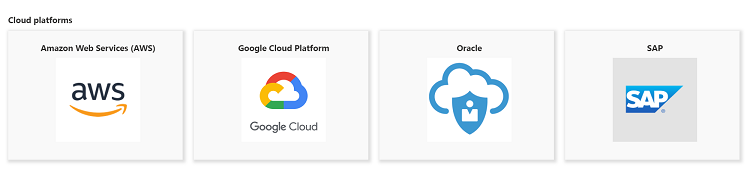
Applications locales
Il existe cinq manières de connecter des applications locales à Microsoft Entra ID. La première consiste à utiliser le proxy d’application Microsoft Entra pour l’authentification unique. Si votre application prend en charge l’authentification unique via SAML ou Kerberos, à partir de la section locale de la galerie Microsoft Entra, vous pouvez effectuer les tâches suivantes :
- Configurer un proxy d’application pour activer l’accès à distance à une application locale.
- Utiliser la documentation pour en savoir plus sur l’utilisation du proxy d’application afin de sécuriser l’accès à distance à des applications locales.
- Gérez tous les connecteurs de réseau privé que vous avez créés.

Si votre application utilise Kerberos et nécessite également des appartenances à un groupe, vous pouvez remplir des groupes Windows Server AD à partir de groupes correspondants dans Microsoft Entra. Pour plus d’informations, consultez la réplication inverse de groupe avec Microsoft Entra Cloud Sync.
La seconde manière consiste à utiliser l’agent d’approvisionnement pour approvisionner une application locale qui possède son propre magasin d’utilisateurs et ne s’appuie pas sur Windows Server AD. Vous pouvez configurer l’approvisionnement sur des applications locales qui prennent en charge SCIM, qui utilisent des bases de données SQL, qui utilisent un répertoire LDAP ou prennent en charge une API de provisionnement SOAP ou REST.
La troisième manière consiste à utiliser Microsoft Entra Private Access, en configurant une application d’accès sécurisé global pour les connexions par application. Pour plus d’informations, consultez En savoir plus sur Microsoft Entra Private Access.
Le quatrième manière consiste à utiliser le propre connecteur de l’application. Si vous avez SAP S/4HANA On-premise, approvisionnez les utilisateurs depuis Microsoft Entra ID vers SAP Cloud Identity Directory. SAP Cloud Identity Services approvisionne ensuite les utilisateurs qui se trouvent dans le répertoire d’identités SAP Cloud dans les applications SAP en aval, telles que SAP S/4HANA On-Premise, via le connecteur cloud SAP. Pour plus d’informations, consultez le plan de déploiement de Microsoft Entra pour l’approvisionnement d’utilisateurs avec des applications source et cible SAP.
La cinquième manière consiste à utiliser une technologie d’intégration tierce. Dans les cas où une application ne prend pas en charge les normes telles que SCIM, les partenaires ont des connecteurs ECMA et des passerelles SCIM personnalisés pour intégrer Microsoft Entra ID à d’autres applications, y compris des applications locales. Pour plus d’informations, consultez la liste des intégrations basées sur les partenaires disponibles.
Applications suggérées
Une collection d’applications sélectionnées s’affiche par défaut lorsque vous ouvrez la galerie Microsoft Entra. Chaque application est marquée d’un symbole qui vous permet de déterminer si elle prend en charge l’authentification unique fédérée ou l’approvisionnement automatique.
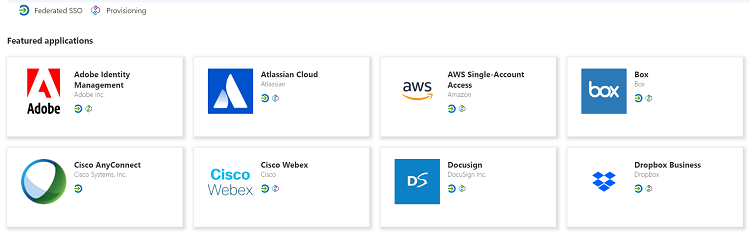
- Authentification unique fédérée : lorsque vous configurez l’authentification unique pour qu’elle fonctionne entre plusieurs fournisseurs d’identité, cela entraîne une fédération. Une implémentation d’authentification unique basée sur des protocoles de fédération améliore la sécurité, la fiabilité, l’expérience utilisateur et l’implémentation. Certaines applications implémentent une authentification unique fédérée basée sur SAML ou sur OIDC. Pour les applications SAML, lorsque vous sélectionnez Créer, l’application est ajoutée à votre locataire. Pour les applications OIDC, l’administrateur doit commencer par s’inscrire ou se connecter au site web de l’application pour ajouter l’application à Microsoft Entra ID.
- Approvisionnement : Microsoft Entra ID to SaaS application provisioning fait référence à la création automatique d’identités utilisateur et de rôles dans les applications SaaS auxquelles les utilisateurs ont besoin d’accéder.
Créer votre propre application
Lorsque vous sélectionnez le lien Créer votre propre application en haut du volet, vous voyez un nouveau volet qui répertorie les choix suivants :
- Inscrire une application à intégrer à l’ID Microsoft Entra (application que vous développez) : ce choix est destiné aux développeurs qui souhaitent travailler sur l’intégration de leur application qui utilise OpenID Connect avec l’ID Microsoft Entra. Ce choix ne vous offre aucun moyen de publier l’application dans la galerie. Ce n’est qu’à des fins de développement que pour travailler sur l’intégration.
- Intégrez toute autre application que vous ne trouvez pas dans la galerie (non-galerie) : ce choix est destiné à un administrateur pour rendre une application SAML qui n’est pas disponible dans la galerie pour les utilisateurs de leur organisation. L’intégration de l’application permet à l’administrateur de la configurer, de la sécuriser et de la surveiller. Ce choix n’offre aucun moyen de publier l’application dans la galerie. Il fournit un accès sécurisé à l’application pour les utilisateurs dans votre locataire.
- Configurer le proxy d’application pour sécuriser l’accès à distance à une application locale : ce choix est destiné à un administrateur pour activer l’authentification unique et sécuriser l’accès à distance pour les applications web hébergées localement en se connectant au proxy d’application.
Demander une nouvelle application de la galerie
Quand vous avez réussi à intégrer une application avec Microsoft Entra ID et l’avez testée minutieusement, vous pouvez demander son ajout à la galerie. La publication d’une application dans la galerie à partir du portail n’est pas prise en charge, mais il existe un processus que vous pouvez suivre pour demander son ajout. Pour plus d’informations sur la publication dans la galerie, sélectionnez Demander une nouvelle application de galerie.
Étapes suivantes
- Commencez par ajouter votre première application d’entreprise avec le guide de démarrage rapide : Ajouter une application d’entreprise.